著者は社会人一年目の新人であり、過去に投稿された先輩方ほどScalaに精通していないため、今回は私が覚えたことで業務を効率的に行うことができたExcelの関数を紹介していきたいと思います。
SUBTOTAL関数
概要
最初に紹介するのは、「SUBTOTAL関数」です。
たくさんのデータを扱う場合、フィルター(抽出)機能を使えば、多くのデータの中から条件に合ったものだけを抜き出すことができて便利です。
そして、大量のデータの中から特定の条件に合ったデータだけを集計したい場面がありますよね。SUBTOTAL関数は、そんなときに使える関数です。次で確認をしてみましょう。
使い方
下の画像を用いて実際に使い方を学んでいきましょう。

上の表は全体では店舗数50店の表を、住所が埼玉県の店舗だけをフィルター機能で抽出したものです。では、これについての売り上げを求めるにはどうしたらよいでしょう?
合計と言えば思い浮かぶはメジャーであるSUM関数ですが、これでは省略された行の売り上げも計算に含まれてしまい、うまく計算することができません。
では、「=F4+F7+F11+F13」と1個づつ足してみるのはいかがでしょうか。
これも正解ではありますが、数が多くなったら大変です。
ということで結論ですが、SUBTOTAL関数を使います。たとえばF16に答えを表示するならば、「=SUBTOTAL(9,F4:F13)」です。
「F4:F13」とあるように、表の上から下までを範囲に指定するのがポイントです。
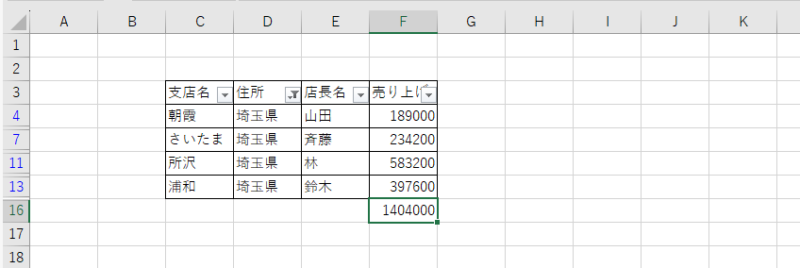
また、算式中の「9」についてですが、ここを変えることによって、SUBTOTAL関数ではいろいろな集計(下図参照)ができるため、様々な場面で応用することができます。

JIS関数
概要
次に紹介するのは、「JIS関数」です。
膨大なデータを扱っていると、同じものを表していても行によって表記が違うことがあります。
例えば、全角カナの「○○グループ」と半角カナの「○○グル-プ」のような違い。これでは「○○グループ」の集計などがうまくできません。
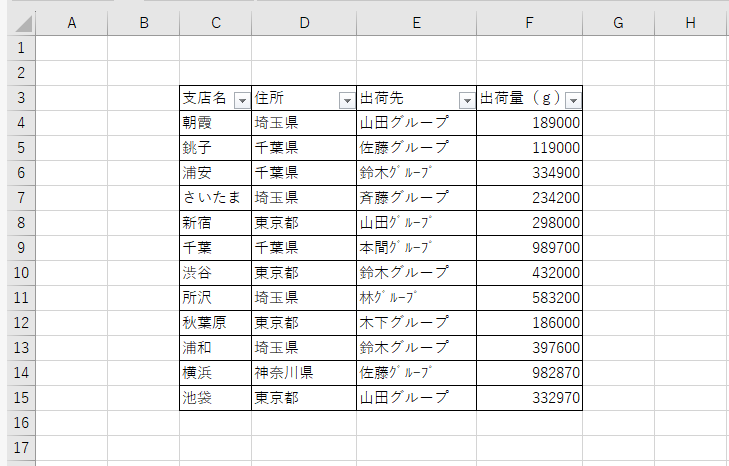
一個一個手で修正するのではかなりの時間と手間がかかってしまいますが、JIS関数を使えば楽にデータを整理することが可能になります。実際に確認してみましょう。
使い方
もともとのデータのE列では、全角カナと半角カナが混在しています。そこで下図のⅠ列に整理してみました。Ⅰ4に「=JIS(E4)」を入力し、あとは下列にコピーであっという間に統一作業が終了します。
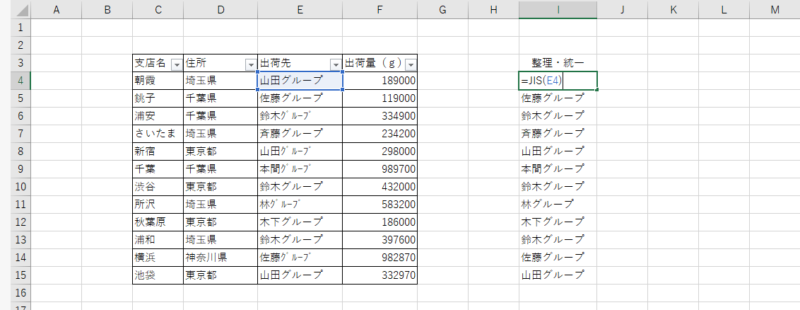
また、このように文字を操作する関数はJIS関数の他にもありますので、下に掲載しておきます。

先ほど入力した「=JIS(E4)」の中身を変更することで、様々な状況に対応することができます。
まとめ
今回は私が覚えたことで業務を効率的に行うことができたExcelの関数を紹介いたしました。
読んで下さる皆様に教えるつもりで調査をしたり記事を書いたりしていましたが、その中で新しい発見や良い復習になった場面があったため、自己成長にも繋げることもできました。
Excelには多くの関数があり、全て使いこなすのは難しいかもしれませんが、少しずつ覚えていけばいつか思い通りにExcelを動かせる日が来ると思います!
頑張って共に学習していきましょう!













